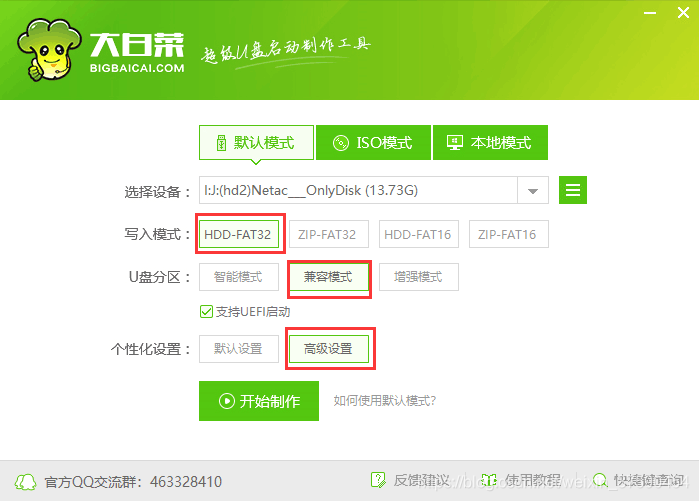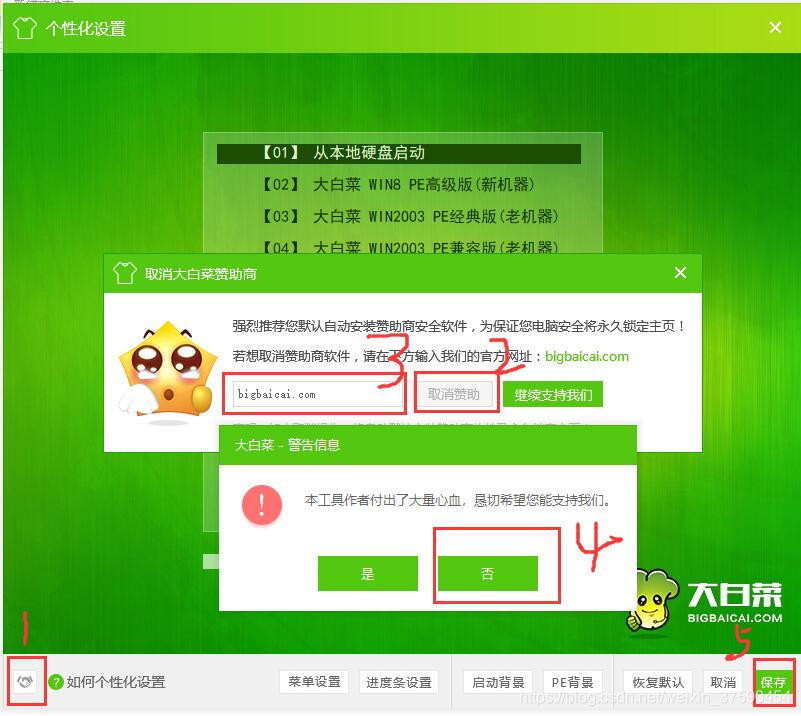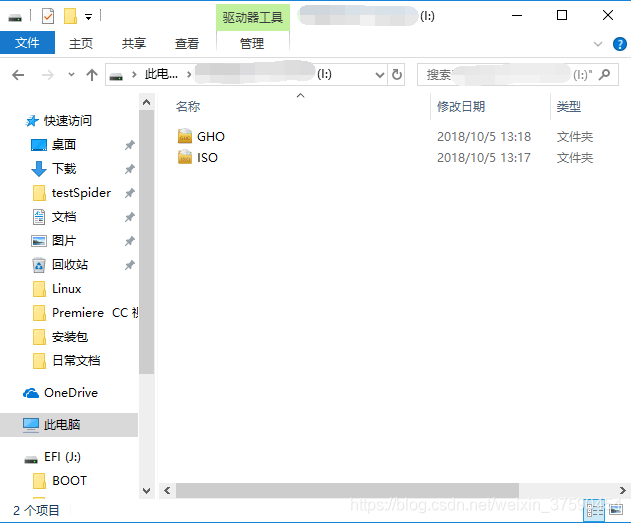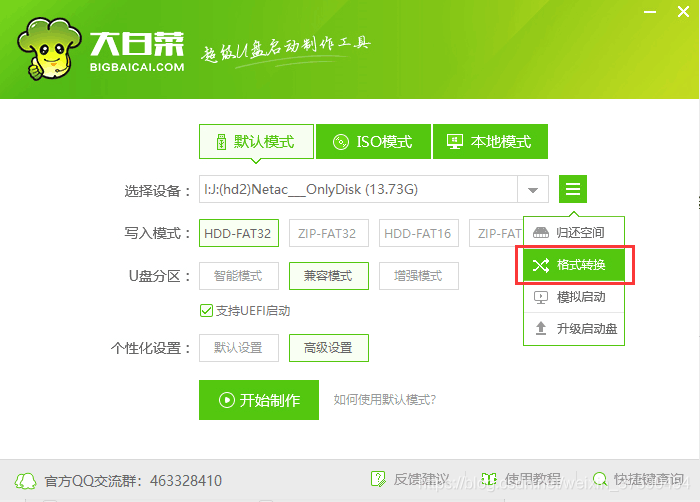| 大白菜制作U盘启动盘且保存4G以上的镜像教程 | 您所在的位置:网站首页 › 文件超过4g怎么放入u盘里面 › 大白菜制作U盘启动盘且保存4G以上的镜像教程 |
大白菜制作U盘启动盘且保存4G以上的镜像教程
|
这是我第二次遇到用大白菜做好启动盘之后,没办法将大于4G的镜像文件放入U盘。愣是想了一晚上没想出来之前是怎么解决的了,对自己的记忆力干甘拜下风。算了算了,言归正传,说说怎么解决的。 首先,先下载大白菜装机版,插上U盘,制作选项如图所示:
为什么要选HDD-FAT32模式写入呢?因为通常新型主板或笔记本电脑的BIOS都支持HDD模式,所以这时我们在制作的时候就可以选择HDD-FAT32。 兼容模式,DOS启动后显示C盘,兼容性很高,普及率最高。 高级模式,作用就是为了去除大白菜的赞助商。点击高级模式,进入到如图界面:
按照以上步骤操作,即可取消广告赞助。 然后进行制作,做好启动盘之后,会生成两个文件夹,如图所示:
把镜像文件拷贝进其中一个文件夹就好了。 需要注意的是,现在做好的系统盘格式是FAT32的,放不下大于4G的镜像文件。 为什么呢?因为FAT32格式放不下大于4G的文件。 那么怎么办呢?去把U盘的格式改了,改成NTFS。 怎么改也是个技巧。如果你是通过进入此电脑-格式化修改U盘格式,那么你刚才做的大白菜已经废了,会全部格式化的。那格式化了再去做大白菜启动盘可不可以呢?当然可以,但是做完启动盘,你会发现U盘格式又回到FAT32了。 这里,其实我们可以利用大白菜工具进行更改U盘格式的,如图:
通过以上方式操作修改U盘的格式是不会清空原有数据的,成功修改成NTFS格式后,再去拷贝那个大于4G的镜像文件放进去。 大功告成!!! |
【本文地址】
公司简介
联系我们